通常指采购的物品不满足质检要求、物品损坏或采购价格比预期高,由业务员将物品提交到待退货中,采购员与客户沟通后进行退货处理
1. 待退货物品查询
1.1. 扫描/输入物流单号、物品编号、IMEI等其他查询项
1.2. 点击回车/搜索,查询满足条件的待退货单列表
1.3. 点击搜索-重置,清空所有查询项
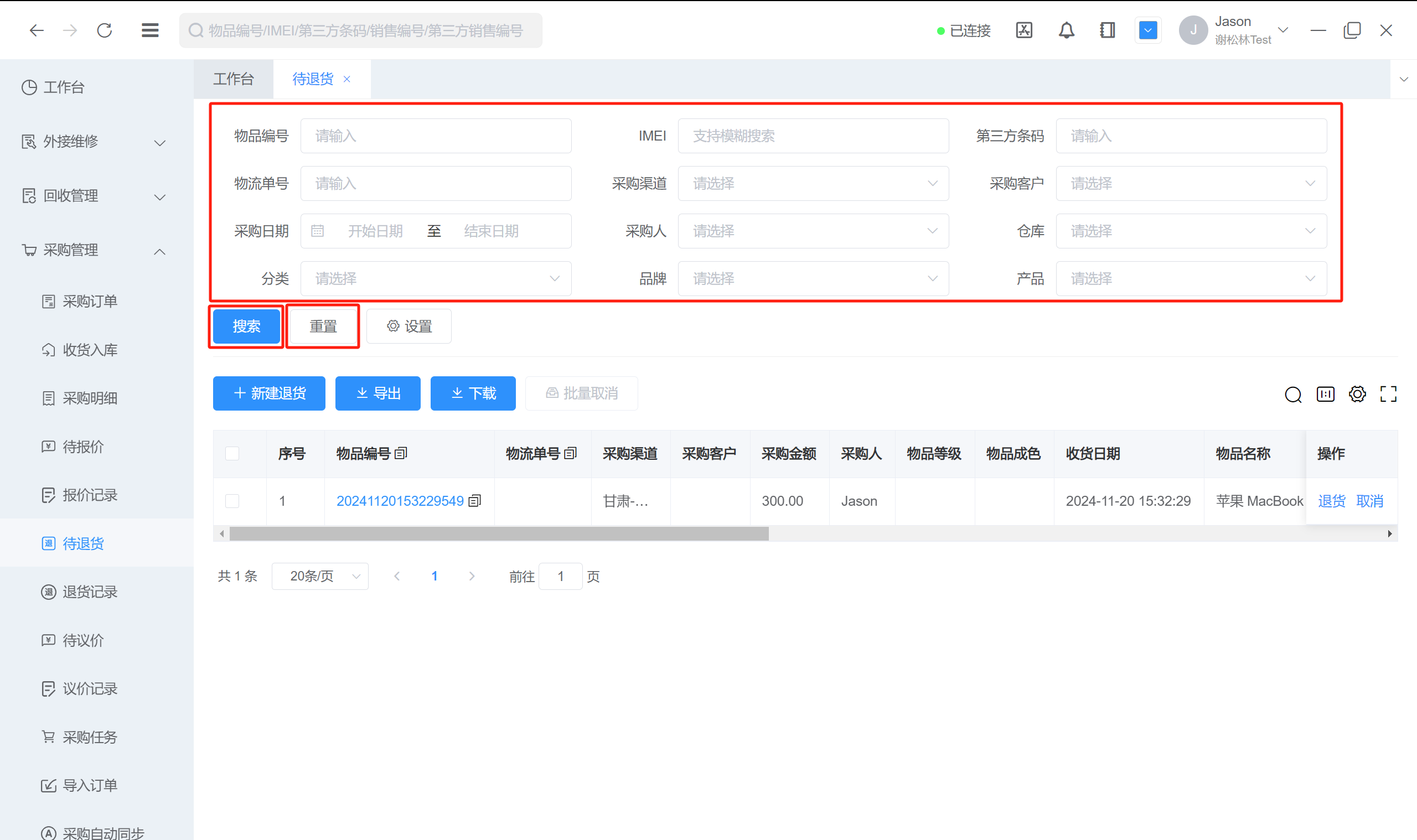
1.4. 点击搜索-设置,可以设置该表单的查询条件,查询条件将保存,下次进入该页面将自动展示设置查询项
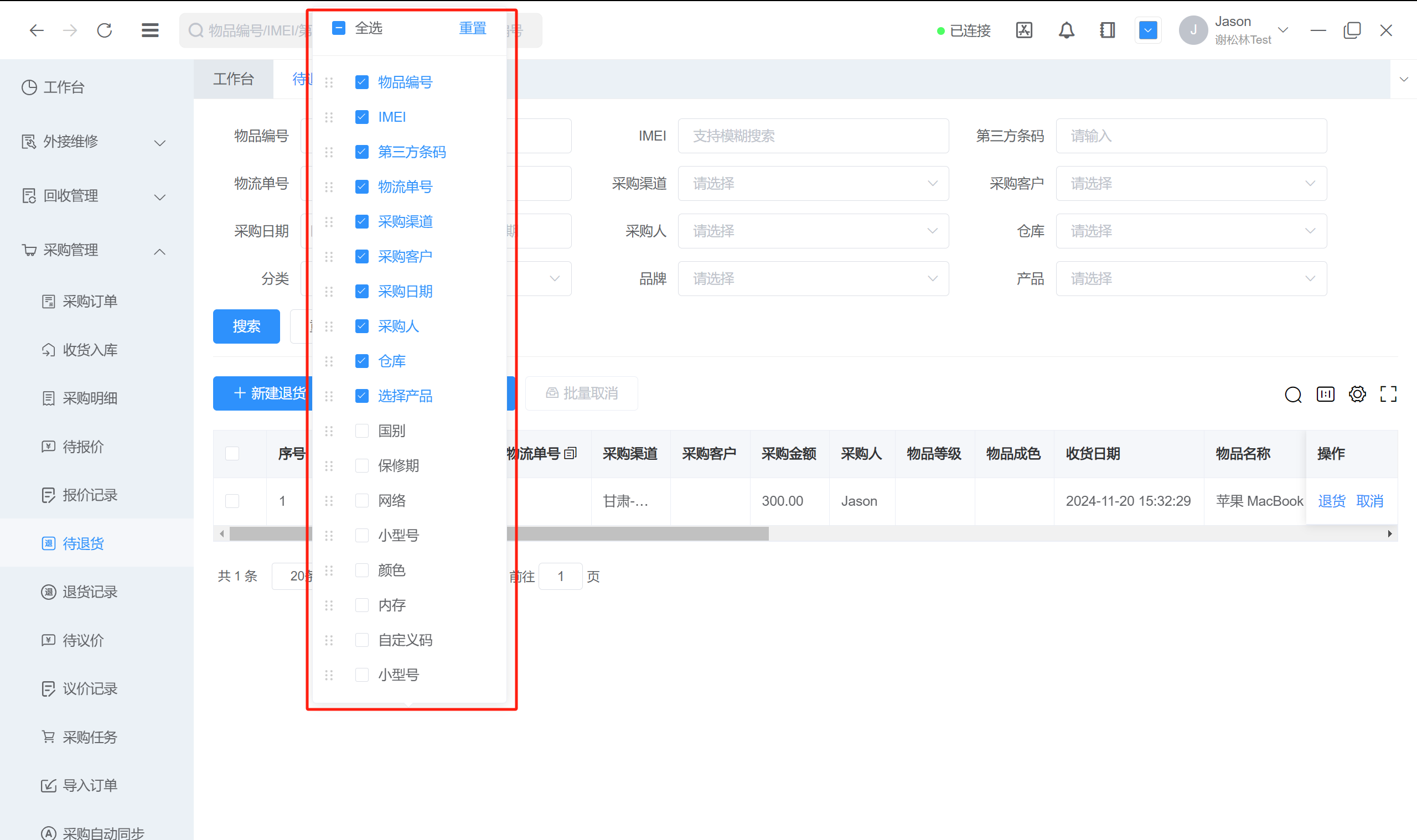
1.5. 查询结果展示设置,包括筛选展开/收起、列宽自适应、列设置、全屏
1.5.1. 筛选展开/收起,点击可收起或展开搜索查询选项区域,方便查看查询结果数据
1.5.2. 列宽自适应,默认为页面自适应,如果查询结果字段无法看全,点击该按钮查询结果所有字段将展开按列内容长度自适应显示,可通过鼠标拖动横向滚动条查看更多字段
1.5.3. 列设置,字段太多/太少看起来不方便,可点击列设置后,勾选需查询结果中显示/隐藏的字段,鼠标按住字段可拖动显示排序,越往上的字段在列表中将越靠前显示,可设置左侧固定或右侧固定显示的字段,点击右上角重置按钮,可以恢复系统默认设置的字段顺序和显示项
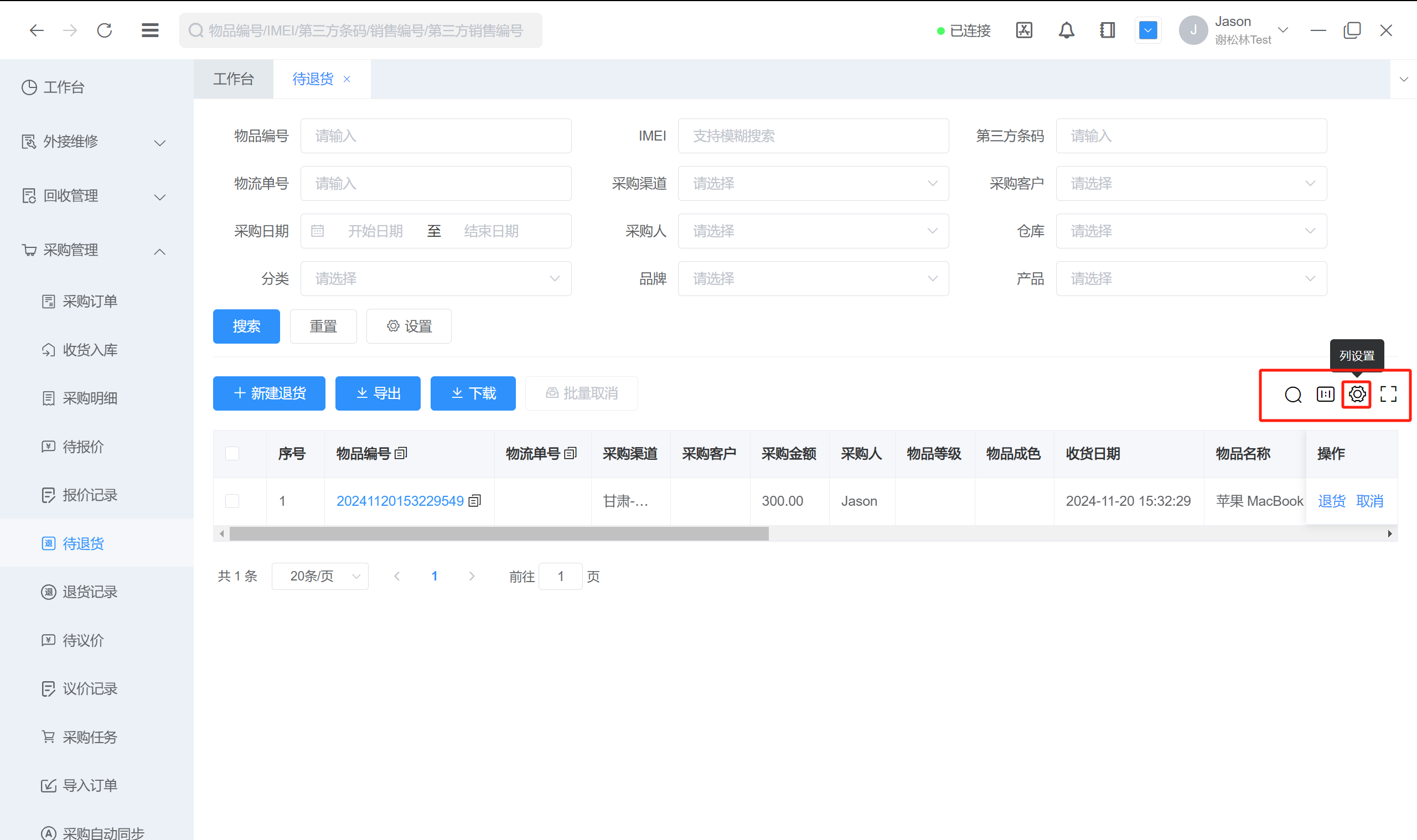
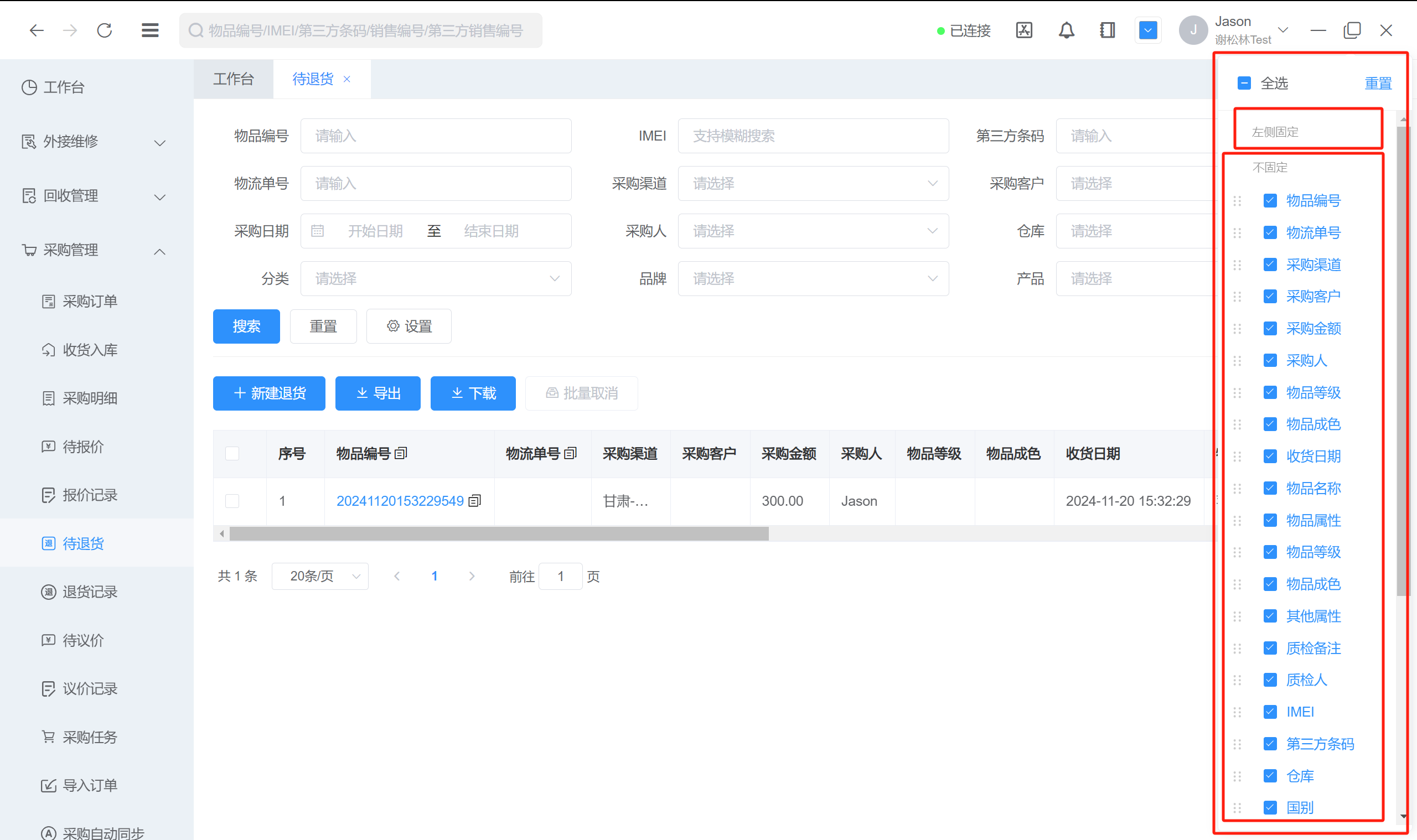
1.5.4. 全屏,对于小屏幕,看起来不太方便,可以点击全屏,该页面将会全屏显示,再次点击全屏可以恢复非全屏显示
2. 待退货列表
2.1. 支持批量或单个复制物品编号、物流单号、IMEI、第三方条码;点击取消,从待退货中删除待退货单

2.2. 退货,点击退货-退货操作-确认退货;
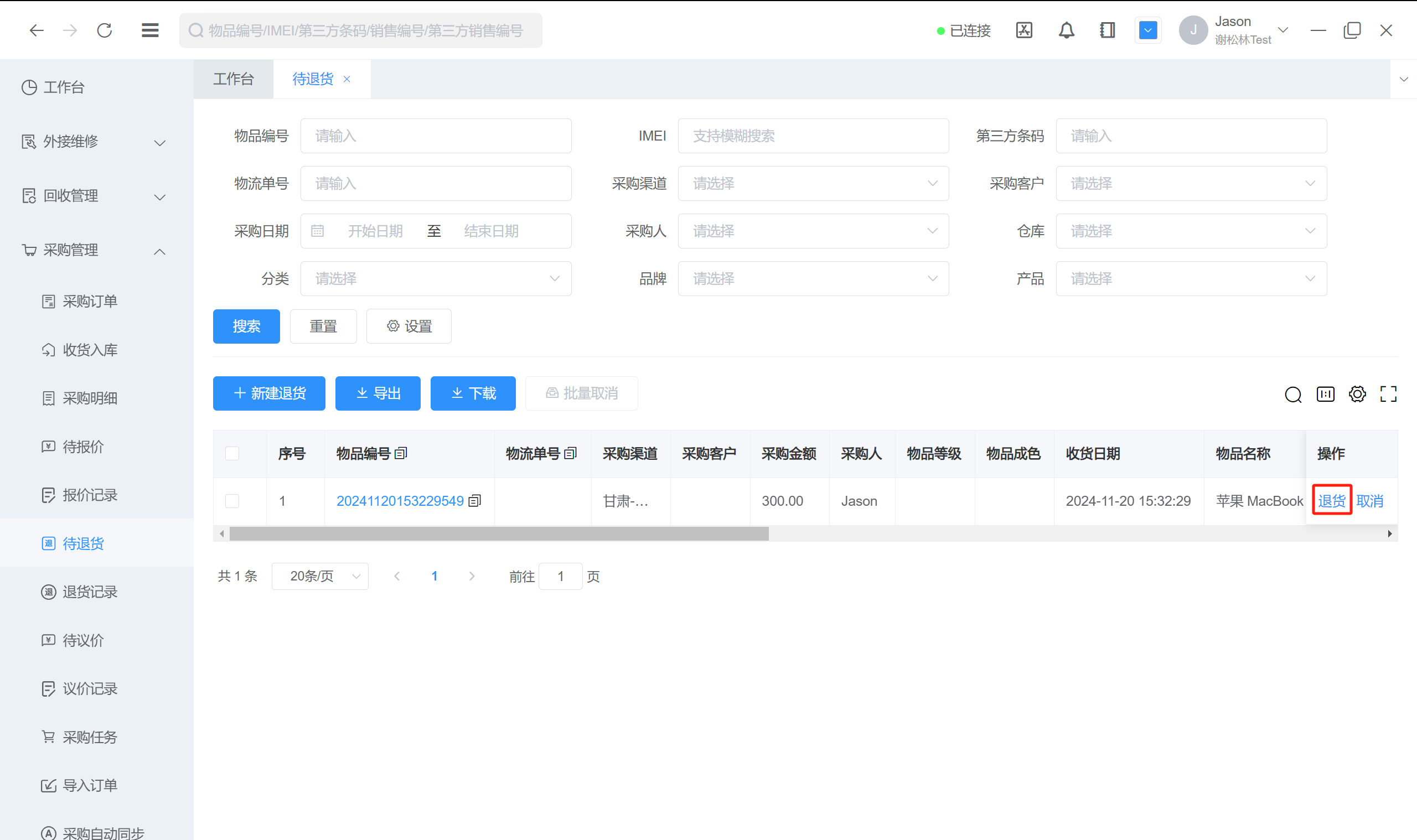

3. 查看物品详情
3.1. 点击待退货列表中物品编号
3.2. 查看物品详情,跳转查看物品详情,点击如何查看物品详情
4. 新建退货
库存中的非待审核状态的物品可进行退货处理,批量选择待退货物品(可不选择)-点击新建待退货-退货操作-添加待退货物品列表-填写退货金额和备注-点击待退货/退货提交,点击如何采购退货
5. 批量取消退货
5.1. 批量选择待退货订单列表中的物品
5.2. 点击批量取消,物品将从列表中移除

6. 导出和下载
同采购订单-导出和下载



 联系电话:18829299268
联系电话:18829299268 




